Adb sürücüsü zaten ne yapacağını yükledi. FastBoot yardımcı programını kullanan Android üretici yazılımı


Adb Run, bilgisayarınıza bağlı bir Android cihazda ADB komutlarını kolayca yürütmenizi sağlayan kullanışlı bir grafik kabuk olan bir programdır. Yalnızca süper kullanıcı haklarıyla (Kök) çalıştığını ve cihazda USB hata ayıklamasının etkinleştirilmesini gerektirdiğini hemen not ediyoruz.
Amaç
Mobil cihaz konusunda bilginiz varsa işletim sistemi Google'dan alıyorsanız, muhtemelen Android Hata Ayıklama Köprüsü'nün kullanıcıya hangi fırsatları sağladığını anlıyorsunuzdur. Yeni başlayanlar için bu listeye aşina olmak faydalı olacaktır.
Böylece, ADB komutlarının yardımıyla şunları yapabilirsiniz:
- Bağlı cihazların durumunu kontrol edin (Android Wear saatler dahil);
- taşınabilir cihazı yeniden başlatın;
- uygulamaları kurun ve kaldırın;
- Fastboot kullanarak flash bellenim;
- veri bölümünün üzerine yaz veya temizle (yalnızca ileri düzey kullanıcılar için önerilir).
- dosyaları taşı (her iki yönde);
- işletim sisteminin çalışmasını kontrol etmek için çeşitli komut dosyalarını yürütün;
- veri yedeklemesi gerçekleştirin;
- ekranın bir ekran görüntüsünü oluşturun ve bir video kaydedin;
- deseninizi veya PIN'inizi unutmanız durumunda cihazın kilidini açın;
- yükleme ekranını ve sistem başlangıç animasyonunu değiştirin;
- cihazın hafızasında ve SD kartta saklanan içerik hakkında bilgi almak;
- mevcut bellenimi kodlayın;
- gerekli tüm sürücüleri indirin ve yükleyin;
Adb Run'ın Faydaları
Android Hata Ayıklama Köprüsü ile çalışmanın sorunu, kullanıcının hatırlaması kolay olmayan uzun komutları "elden" girmesi gerekmesidir ve girerken hata yapmak yaygın bir şeydir (terminal veya Windows komut satırı ile çalışırken olduğu gibi) . Yani bu program ile herhangi bir şey girmenize gerek yok. Sadece menüde gezinin ve gerekli işlemleri yapın. Hayır, dilerseniz tabii ki "manuel" moda geçebilirsiniz ama ne anlamı var ki? Görünüşe göre, geliştirici bu fırsatı yalnızca "kablolu" komutların yeterli olmadığı en gelişmiş Android kullanıcıları için bıraktı. Uygulamanın Windows'a yüklenmesi oldukça kolaydır (eski işletim sistemi sürümleri dahil) ve güncellemeleri otomatik olarak kontrol edebilir.
programı ADB Çalıştırması"Android" telefonunuzu veya tabletinizi ADB komutlarıyla kontrol etmenizi sağlar. Grafiksel bir arayüze sahiptir ve Windows (XP, 7, 8 ve 10) çalıştıran herhangi bir bilgisayarda çalışır. Uygulama birleştirir Android Hata Ayıklama Köprüsü, "istemci-sunucu" ilkesi üzerinde çalışan ve programlama ortamından Fastboot Android SDK'sı. Bu sayede, çeşitli parametreleri değiştirmek için kullanıcıya geniş bir araç yelpazesi sunulmaktadır.
Yerleşik grafik kabuk, çok sayıda karakter yazmadan bir tuş düğmesine basarak gerekli komutları girmenizi sağlar. Herhangi bir işlemi gerçekleştirmek için, menüde numarasını ayrı bir alanda belirterek belirli bir öğeyi seçmeniz ve "Giriş" düğmesiyle onaylamanız gerekir. bundan sonra adb çalıştırma kullanılabilir alt eylemlerin bir listesini görüntüler veya komut satırına uygun bir mesaj gönderir ve sonucu özel bir pencerede görüntüler.
Adb Run'ın işlevleri, çalıştıkları yaklaşık 16 genel bölümü içerir:
- bellek bölümlerinin silinmesi veya yazılması gibi temel yanıp sönme işlemleri;
- uygulamaların, sürücülerin yüklenmesi;
- sistem kurtarma için bir yedekleme dosyası oluşturma;
- KÖK erişim haklarının elde edilmesi, vb.;
Ekran görüntüleri


ADB, Android Debug Bridge, yani Android için bir hata ayıklama köprüsü anlamına gelir. Program Android işletim sistemi için tasarlanmıştır ve bir bilgisayar ile birlikte çalışır. Dosyaları değiştirmenize, kök haklarını kullanmanıza, sistemi geri yüklemenize olanak tanır.
ADB run sırayla bir uygulamadır kullanıcıya izin verir bir android cihazı flaşlayın. ADB ve Fastboot içerir. Bu uygulamalar, gadget'larının yanıp sönmesiyle karşılaşan herkese aşinadır.
adb, adb çalıştırma ve hızlı başlatma
Android Debug Bridge, bir PC kullanarak Android'i kontrol etmenizi sağlar. Bu uygulama, doğrudan hata ayıklama modunda bir USB kablosuyla bir mobil cihaza bağlı bir dizüstü bilgisayara veya bilgisayara yüklenir. O zamanlar lansmandan sonra gadget ile herhangi bir eylem başlatmanıza izin veren özel komutları yürütmek mümkündür.
yardımcı program izin verir bu tür eylemleri gerçekleştir, nasıl:
Çoğu zaman, uygulama Fastboot yardımcı programıyla birlikte yüklenir. Bu mod, tüm ayarları fabrika ayarlarına sıfırlamanıza izin verir, bu nedenle bazen Kurtarma - bir kurtarma işlevi olarak adlandırılır. Ek olarak, Fastboot'u kullanarak bellenimi yükleyebilirsiniz, ancak bu durumda yalnızca bir PC üzerinden çalışmak mümkündür.
Bu iki program daha iyi birlikte kurmak, bu da daha fazla özelliğe erişmenizi sağlar.
Sırayla ADB çalışması işi basitleştirir ve kullanıcılar tarafından en sık kullanılan ortak komutları ve eylemleri otomatikleştirir. Konsolu olmasına rağmen render görünümüne sahip olmasına rağmen 14 noktadan oluşmaktadır.
Bu program çok daha basit, komut satırı ile uğraşmayı zor bulan, nasıl çalışacağını bilmeyenler için uygundur. Zaten bir menü ve seçilebilecek öğeler sağlar. O farklı basit arayüz, harika işlevsellik, ek yazılım yüklemeleri gerektirmeden.
Tüm yardımcı programlar, mobil cihazı çalıştırmak ve güncellemek için indirilebilir, yüklenebilir.
adb çalıştırması nasıl kullanılır
Yardımcı programın nasıl kullanılacağını anlamak için kurulum ve temel komutlara aşina olmanız gerekir. Gadget'a bağlantı, bir bilgisayar ve bir USB kablosu kullanılarak veya kablosuz olarak gerçekleştirilir.
Adb cihazlara girerek bağlantının gerçekleştiğini anlayabilirsiniz. Ardından bir mesaj görünmelidir: Bağlı cihazların listesi", bağlantının gerçekleştiğini belirtir. Wi-fi ile bağlanma adb wireless kullanılarak yapılır. Mobil cihazın kök haklarına sahip olması gerekir.
Çalışmak için gadget'ta USB hata ayıklamasını etkinleştirmeniz gerekir. Genellikle bu öğe ayarlardadır. Orada değilse, geliştirici seçeneklerinde onu arayabilirsin. Bu menü gizlidir, etkinleştirmek için Android ayarlarında yapı numarasına sahip satırı bulun, birkaç kez tıklayın (5 ila 10 kez). Tıklamaların yarısından sonra, her şeyi doğru yaptığınıza dair bir bildirim görünecek ve ardından sağlanacaktır. geliştirici hakları. Ardından, "geliştirici seçenekleri" öğesinin görüneceği ayarlara dönebilirsiniz. Hata ayıklamanın geldiği yer burasıdır.
Yardımcı program bir dizi vardır pozitif nitelikler:
- Kurulum kolaylığı.
- Basit kontrol.
- Güncellemeler için kolay kontrol.
Kurulum
ADB'yi kurmadan önce indirmeniz gerekiyor, ücretsiz yapabilirsiniz. ADB'yi w3bsit3-dns.com web sitesinden indirebilirsiniz. Resmi kaynak, yardımcı programı ayrı olarak indirmeyi mümkün kılmaz, ancak yalnızca Android SDK paketinin tamamıyla. Program, standart kurulum sihirbazı kullanılarak kurulur. 
Tüm süreç basit ve sezgiseldir. Yükleyicinin kendisi, tüm eylemlere rehberlik eden ipuçları sunar.
Bundan sonra, mobil cihazınız için sürücüleri yüklemeniz gerekir, aksi takdirde uygulama cihazı görmeyecektir. En kolay yol, Adbdrivers otomatik yükleme yardımcı programını kullanmaktır. Ancak Windows 7, 8 veya 10 için sürücüleri üreticinin resmi web sitesinden de indirebilirsiniz.
Yükleyici yoksa, sürücüler Manuel olarak kur, bunun için:

Arayüze genel bakış ve ADB çalıştırma komutu
Programın sunduğu tüm menü öğelerini, çalışmalarının prensibini göz önünde bulundurun:
- cihaz takılı mı? - dan sorumlu PC ve akıllı telefon bağlantısı, ancak USB hata ayıklamasını etkinleştirdiğinizden emin olun.

- Taşı - dosyaları bir dizüstü bilgisayardan akıllı telefona taşımaktan sorumludur. Hem otomatik hem de manuel hareket mevcuttur.

- Android Uygulamasını Cihaza Yükle - seçenekleri kaydederken ve bir hafıza kartına geçmek mümkünken uygulamaları yüklemenize olanak tanır.

- Cihazı Yeniden Başlat - Çeşitli yeniden başlatma modları Android:

- Fastboot - bellenim, sistemin yanıp sönmesi. Tüm ayarlar otomatik olarak yapılır.

- Hareket Tuşunun Kilidini Aç- kilit açıcı grafik tuşu, ayrıca pin kodları, yüz kodları ile de baş eder.

- Manuel - komutları manuel olarak yazmanıza olanak tanır.

- Güncellemeyi Kontrol Et - kontrol et Yeni sürüm programlar.
- Intsall Bootanimation - yükler ve animasyonu değiştirir cihaz açıldığında.

- Bellek ve Partitio - tanıtır bloklar ve bölümler Android.

- Komut Dosyasını Çalıştır - birlikte çalışın Kodlar.
- Yedekleme - bir yedek kopya oluşturun.
- Odex - çeşitli parametreleri dikkate alarak ürün yazılımının odex'i.

- Ekran Görüntüsü/Kayıt- Ekran görüntüleri, video kaydetme yeteneği.
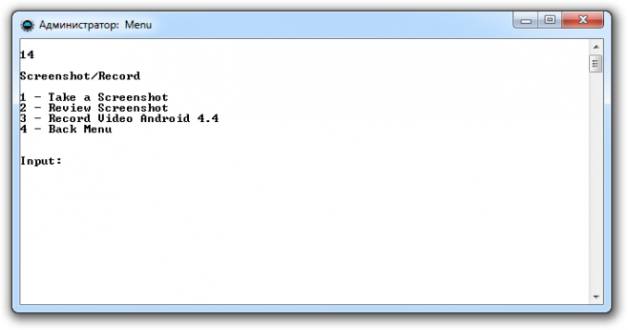
- Çıkış - sırasıyla çıkış programdan.
ADB çalıştırması aracılığıyla telefon bellenimi
Program, gadget'ın ürün yazılımını değiştirmenize izin verir. Bunu yapmak için, sadece kurun, bir PC'ye bağlanın ve Fastboot yardımcı programını kullanın. Flaşlanacak dosyalar yardımcı programla aynı klasörde olmalıdır.
Başlamak için ihtiyacınız olan aktarım cihazı menüyü kullanarak önyükleyici moduna. 
Ardından, önceden indirilmiş dosyaları bellenim ile açmanız gerekir. Bundan sonra, öğeyi seçin komut dosyasını çalıştır ve açılan pencerede firmware dosyalarını yerleştirin ve kapatın. Enter tuşuna basın. Ürün yazılımı başladı. İşlem devam ederken kabloyu telefonunuzdan veya bilgisayarınızdan çıkaramazsınız.
Program, tüm bölümleri aşamalı olarak veya yalnızca biraz:
- sistem;
- önbellek;
- veri;
- kurtarma.
ADB'yi kullanma
Yardımcı programı kullanmak şunları yapmanızı sağlar:
- yeniden başlat farklı modlar kullanan gadget;
- dayanmak telefondan PC'ye veya tam tersi dosyalar, klasörler;
- uygulamalarla çalışmak bunları kurarak veya kaldırarak;
- iş bellenim ile;
- çeşitli gerçekleştirmek Kodlar;
- Kilidini aç grafik anahtarı.
Yardımcı program genellikle Fastboot uygulamasıyla birlikte kurulur ve kullanılır. 
Kurulum
Resmi web sitesini ziyaret ederek uygulamayı yükleyebilirsiniz. Gerekli arşivi indir Daha önce kullanım koşullarını kabul etmiş olan Windows için SDK araçları.
Bundan sonra gerekli arşivi aç, araçlar dizinine gidin, oradaki bin klasörünü seçin ve sdkmanager'a erişin. Sadece programı kurmanıza izin verir. 
Bir sonraki adım, Windows komut satırında çalışmaktır. Yönetici olarak çalıştıralım. Bundan sonra, sdkmanager klasörünü açın, ona bir yol yazmak C:\sdk-tools-windows-3859397\tools\bin. 
Kurulum sırasında okuyun lisans anlaşması, Y tuşuna basın. 
Tüm süreç iyi giderse, adb.exe ve fastboot.exe dosyalarının bulunduğu platform araçları dizini kök klasörde görünecektir. 
adb nasıl çalışır?
Programı kurduktan sonra onunla çalışabilirsiniz. Her şeyin doğru ve normal bir şekilde çalıştığından emin olmak için adb ve fastboot dosyalarının bulunduğu klasörü komut satırını kullanarak açmalı ve adb.help programını çalıştırmalısınız. Sonuç aşağıdaki ekran görüntüsü gibi görünmelidir: 
Şimdi cihazı PC'ye bağlamanız ve uygulamanın onu görüp görmediğini kontrol etmeniz gerekiyor. Bağlantı bir usb kablosu kullanılarak yapılır. Meli mod seç MTP - dosya yöneticisi ve ardından "geliştiriciler için" öğesi. Böyle bir öğe görünmezse, bölüme gitmelisiniz " telefon hakkında”, montaj numarasının üzerine 7-10 kez tıklayın. Bundan sonra, ortaya çıkan “geliştiriciler için” öğesinde “usb ile hata ayıklama” seçeneğini seçmelisiniz.
Ardından sistemin komut satırında adb aygıtlarını sürüyoruz. Bu, cihazla ilgili bilgileri görmenizi sağlar. Ekran görüntüsü gibi görünüyor. 
Bundan sonra fastboot programı kontrol edilir, konsolda fastboot yeniden başlatma görevi yazılır ve girişe basılır.
Görevin işleyişini kontrol ettikten sonra programla güvenle çalışabilirsiniz.
adb komutları
Yardımcı program, bir akıllı telefonla çalışmayı ve çeşitli eylemler gerçekleştirmeyi içerir. Yalnızca 10 temel ADB komutu vardır:

Bilgilerin kopyalandığı ve kopyalandığı klasörün yolunu belirtmek yeterlidir. 

"Kurtarma" kurtarma menüsüne erişmek de mümkündür.

Ancak bu programı çalıştırdıktan sonra telefondaki tüm verilerin silindiğini hatırlamakta fayda var. 
- Kabuk - iki versiyonda kullanılabilir. İlki komut satırına yazmak ve ardından yazmaktır. Bu, çıkmanıza izin verecek terminal modu, herhangi bir Android kabuk komutunun yürütülebileceği yer. Ancak cihaz ciddi şekilde hasar görebileceğinden dikkatli kullanılmalıdır.
İkinci seçenek tek giriş hareketler. Böylece, örneğin, bazı klasörlere erişim hakkı olasılığını değiştirebilirsiniz.

Bonus yardımcı programı - Sideload. Nexus cihaz sahiplerine uygundur, güncellemenize izin verirşirketin tüm cihazlarında resmi ürün yazılımı.
SSS
ADB cihazı görmüyorsa ne yapmalı
ADB aniden akıllı telefonu görmüyorsa, önce kontrol etmeniz gerekir. USB hata ayıklama veya PC'nizdeki ADB sürücülerini kontrol edin.
Ayrıca dikkat etmekte fayda var diğer sebepler:
- Doğrulayın USB kablosu, onun verim;
- kurulumu kontrol et Android SDK'sı, en son sürümünün kullanılabilirliği;
- maliyetler değiştirmeyi dene MTP'den kameraya ve arkaya mod;
- Yapabilmek yeniden bağlanmayı dene veya bilgisayarınızı yeniden başlatın.
Tüm bu işlemlerden sonra program çalışmalı ve cihaz algılanmalıdır. Bu sorun genellikle programa aşina olmayan bilinmeyen Çinli markalarda olur.
adb veya fastboot dahili veya harici bir komut değil
Bazen konsola bir dizi komut girerken, girilen eylemi gerçekleştirmeyi reddeden bir sistemle karşılaşabilirsiniz. Komutun dahili veya harici olmadığını belirten bir mesaj görünür. Çoğu zaman bunun nedeni, dosya yolu belirtilmedi takıma kim hizmet ediyor.
Böyle bir mesajın nedeni, sistemin dosyaların konumu hakkında veriye sahip olmaması olabilir. Gerekli bileşenin sistemde olmaması mümkündür, o zaman kurulması gerekir.
Bu hatadan kurtulmak için yapmanız gerekenler programa yolu söyle gerekli dosyalara. Panoya kopyalamanız gerekir.
- masaüstünde " Benim bilgisayarım”, sağ fare düğmesine basın, “ sütununu seçin özellikleri»;
- şimdi seç " gelişmiş sistem Ayarları” ve ardından “ortam değişkenleri”;
- orada bulunacak sistem değişkenleri” ve kopyalanan yolu eklemeniz ve değişiklikleri onaylamanız gereken Path parametresi;
- sonra konsolu açarız ve istenen eylemi belirleriz, ardından hata kaybolur.
Alternatif olarak, tüm manipülasyonlardan sonra buna değer bilgisayarı yeniden başlatmak için.
Android, mobil cihazlar için açık kaynaklı bir platformdur. Açık ortam, birçok geliştirme faaliyetini teşvik eder ve bu da harika şeyler getirir. Android, kullanıcının sistemi kontrol etmesine ve tercihlerine göre öğeleri değiştirmesine izin verir. Android'in veya herhangi bir topluluğun birçok kullanıcısı inek olabileceğinden, çoğu geliştiricilerin sıkı çalışmasına bağlıdır. Rehberimizi takip ederek ADB ve Fastboot'u bilgisayarınıza kolayca kurabilirsiniz.
Bir Android cihazınız varsa, onu köklendirebilir, özel bir kurtarma işlemi yükleyebilir ve en iyi özelleştirme ve performansı elde etmek için çeşitli özel yazılımları ve değişiklikleri deneyebilirsiniz. Bu şeyler çoğu durumda iyi sonuçlar verirken, bazen riskli durumlara yol açabilir.
Google, Android'i geliştirmeye devam etmek için her cihazda birçok geliştirici seçeneği sunar ve aynı zamanda ortalama kullanıcıları herhangi bir sorundan uzak tutar ve bu seçenekleri gizler. Geliştirici Seçenekleri altında bulunan seçeneklerden biri, kullanıcıların bir bilgisayar kullanarak cihazda veri okumasına ve yazmasına olanak tanıyan USB Hata Ayıklama'dır. Cihazınızın bilgisayarla düzgün bir şekilde iletişim kurabilmesi için bilgisayara yüklenmesi gereken ADB (Android Debug Bridge) ve Fastboot gibi şeyler var.
Hevesli bir Android kullanıcısıysanız, sistemi, çekirdeği veya kurtarma görüntüsünü kurmadan, kurulum zip dosyasını indirmeden ve ADB ve Fastboot komutlarıyla başka şeyler yapmadan önce ADB ve Fastboot'u kurmanız gerekebilir. Google, ADB ve Fastboot dosyalarını içeren bir Android SDK sağlar, ancak birçok kullanıcı bunları bilgisayara yüklemeyi biraz zor bulur. Ayrıca, ADB ve Fastboot'u yüklemek için 500 MB'lık bir dosya indirmek gerçekten pratik değil.
15 Saniyelik ADB Yükleyici
Bugün, ADB ve Fastboot'u bir Windows PC'ye saniyeler içinde kurmayı kolaylaştıran 2 kullanışlı araç setimiz var. XDA üyesi Snoop05, işi çok kolaylaştırmak için "15 Second ADB Installer" adlı çok kullanışlı bir araç yayınladı. ADB, fastboot ve USB sürücülerini 15 saniye içinde kurduğunu iddia ediyor.
Beğenebilirsin:

15 Second ADB Installer.exe dosyasını indirin
Aracı yukarıdan indirin ve Windows makinenizde yönetici olarak çalıştırın. Ekrandaki soruları ihtiyacınıza göre yanıtlayın ve devam etmeye hazır olacaksınız.
Minimum ADB ve Hızlı Önyükleme
15 saniyelik ADB yükleyicisinin yanı sıra, geleneksel karmaşık yöntem olmadan ADB ve Fastboot almanın başka bir kolay yolu daha var. Bu araca Minimal ADB ve Fastboot denir ve XDA'dan shimp208 tarafından geliştirilmiştir. Aracın kullanımı çok kolaydır. Tek yapmanız gereken bilgisayarınıza indirip kurmak ve otomatik olarak ADB ve fastboot yükleyecektir. 
Kurduktan sonra, Minimal ADB ve Fastboot'u hızlı bir şekilde başlatmak için masaüstünüzde bir kısayol alacaksınız. .img dosyasını adb ve fastboot'a kopyalamanız gerektiğini varsayalım, C:/Program Files/adb klasörüne gidin. 
En son Minimal ADB ve Fastboot'u indirin
Yukarıdaki sürüm çalışmazsa, bunu indirin.
Adb Run'ı nasıl kullanacağınızı öğrenmek istiyorsanız, büyük olasılıkla ana program olan Adb'ye zaten aşinasınızdır. Değilse, Android kullanıcıları için bu iki aracı düşünün. Yardımcı programlar ne içindir, nasıl yapılandırılır ve kullanılır?
programı
Peki adb nedir? Adını kısaltmasından alan bir programdır. adb bir android hata ayıklama köprüsüdür. Bu işletim sisteminde hata ayıklama, yardımcı programlarda sorun giderme, gadget'ların kilidini açma aracı. Bunlar programın ana özellikleridir, ancak bu konuda iyi bilginiz varsa, bir düzine daha gizli seçenek hakkında bilgi edineceksiniz.
Kurulum
Adb Run'ı nasıl kullanacağınızı anlamak için PC'nize ADB yüklemeniz gerekir. Bunu yapmak için, geliştiricinin resmi web sitesinden indirmeniz gerekir. Prensip olarak, birçok site bu yardımcı programı bilgisayarınıza indirmeyi mümkün kılar, bu nedenle arama ile ilgili herhangi bir sorun olmayacaktır.
Bağ
ADB'nin neden gerekli olduğunu ve buna bağlı olarak Adb Run'ı anlamak için ana komutlara bakalım. Örneğin bilgisayarın telefonu doğru gördüğünden ve onunla doğru çalışacağından emin değilseniz adb devices komutunu girebilirsiniz. Bu şekilde bağlantının kararlı olduğundan emin olabilirsiniz.
Komutu kullandıktan sonra, program bağlı cihazların listesini belirten bir mesaj görüntüler. Benzer bir ifade görmediyseniz, sorun büyük olasılıkla kabloda veya sürücülerdedir. Cihazın performansını iki kez kontrol etmeniz ve PC'nin akıllı telefonu görmemesinin nedenlerini bulmanız gerekecek.
Kablonun çalışmadığını öğrenirseniz, gadget'ı kablosuz bir ağ üzerinden bağlamayı deneyebilirsiniz. Wi-Fi bağlantısı ADB Wireless kullanılarak yapılır. Ayrıca cihaz rootlu olmalıdır.

Adb connect ip:port komutunu girdikten sonra. ip:port yerine ağınızın adresi için ayarlanmış değeri girin.
yetenekler
Adb Run'ın nasıl kullanılacağı sorusu ADB'yi kullanmakla ilgili olduğundan, ana yardımcı programın hangi özellikleri gizlediğini anlamaya değer. Örneğin, kod sayesinde PC'de bulunan bir uygulamayı yükleyebilirsiniz. Bunu yapmak için adb install yazmanız ve ardından bulunduğu yolu belirtmeniz gerekir.
Benzer şekilde, bilgisayarınızdan telefonunuza normal bir belge aktarabilirsiniz. Algoritma aynı, sadece komut değişti. Adb push giriyoruz ve ardından gadget'a aktarılması gereken dosyanın konumunun adresini belirtiyoruz. Ters işlem yapmanız gerekiyorsa adb pull girin. Yalnızca ilk adres telefondaki klasörü, ikincisi ise aktarılan belgeyi PC'ye kaydetmek istediğiniz yeri gösterir.
adb çalıştırma
Bu, işi kolaylaştıran bir araçtır. Adb Run programının nasıl kullanılacağını anlayanlar için özellikle uygundur. Yardımcı program, ADB ile çalışmayı basitleştirmek için tasarlanmıştır, son programın işlevselliğini daha net hale getirir. Ek aracın özü, yaygın kullanıcı komutlarını otomatikleştirmesi ve konsolla eylemleri büyük ölçüde basitleştirmesidir. Ayrıca, Adb Run kalıbı sıfırlayabilir.

Program bir konsola benziyor. 14 maddeden oluşur ve menüler ve bölümler arasında gezinme, istenilen numara ve Giriş onay düğmesi seçilerek gerçekleşir.
Eğitim
Adb Run'ı bu programla nasıl kullanacağınızı öğrenmeden önce, USB hata ayıklamasını hatırlamak önemlidir. Bu adım genellikle unutulur, bundan sonra program telefonu görmez. Bunu yapmak için ayarlara gitmeniz, orada “Telefon hakkında” seçeneğini bulmanız gerekiyor.
AT en son sürümler işletim sistemi ile satırı bulmanız gerekir. seri numarası ve birkaç kez tıklayın. Altta, önce doğru yolda olduğunuzu, ardından geliştirici olduğunuzu belirten bir bildirim görünür. Böyle bir mesaj gördüğünüzde, ayarlara dönebilirsiniz, orada "Geliştirici seçenekleri" öğesi görünmelidir. İçinde hata ayıklamayı etkinleştirebilirsiniz.
Gözden geçirmek
Yardımcı programa ve Android için Adb Run'ın nasıl kullanılacağına küçük bir genel bakış. Hemen ilk nokta, gadget'ın doğru bağlantısını kontrol etmektir. Hata ayıklamayı unuttuysanız, program hemen algılayacaktır. İlk öğeye Cihaz bağlı denir. Bunu seçerek, telefonun sisteme bağlı olup olmadığını bileceksiniz.

Sonraki - nokta hareket. Daha önce anlatılan komutları girmek yerine iki nokta arasında seçim yapmanız yeterli olacaktır. Birincisi, bilgisayardan telefona dosya aktarmaktan, ikincisi ise ters işlemden sorumludur.
Üçüncü paragraf Düzenlemek uygulamaları gadget'a indirmekten sorumludur. Burada mevcut beş öğe var. Bunların arasında programın kopyalanması var, kurulum normal veya bir hafıza kartında. Yardımcı programları bir PC aracılığıyla telefondan kaldırmak veya taşımak mümkündür.
Paragraf yeniden başlat cihazı yeniden başlatır. Bunu, normal bir yeniden başlatmanın olduğu, önyükleyici moduna veya Kurtarma menüsüne geçiş yapan üç seçenekle yapar. Beşinci sayının altındaki bir sonraki satır, cihazın belleniminden sorumludur. Fastboot, 10 öğeden oluşan bir menüdür. Üstelik hepsi son derece uzmanlaşmıştır, ne seçeceğinizi bilmiyorsanız, her bir alt paragrafı dikkate almanız gerekecektir.
sonraki paragrafta - Hareket Tuşunun Kilidini Aç- Desen kilidini açmanız gerekiyorsa, Windows 10 ile Adb Run'ı nasıl kullanacağınızı öğrenebilirsiniz. Çoğu zaman, bu koruma yöntemini kullanan kullanıcılar bunu unutur, ancak arızalar meydana geldiğinde, bu özel yardımcı program kurtarmaya gelir. Altıncı menü, farklı desen seçeneklerine sahip öğeleri içerir. Unuttuğunuz birini seçmeniz gerekiyor.

Yedinci madde - Manuel- Komutları bağımsız olarak girmek isteyenler için gereklidir. Belki de sunulan listede olmayan bu tür direktifler vardır. Bu menü öğesi bunun içindir. HTC akıllı telefon sahipleri için de özel bir menü var. İçinde Bootloader'ın kilidini açabilir, CID'yi değiştirebilir ve S-OFF alabilirsiniz.
Sekizinci nokta, yardımcı program güncellemelerini kontrol eder. Dokuzuncusu, cihazı açarken animasyondan sıkılanlar için yaratıcı bir seçenek. Değiştirmek veya devre dışı bırakmak istiyorsanız, Intsall Bootanimation menüsüne ihtiyacınız var.
Onuncu öğe, mevcut tüm cihaz blokları hakkında bilgi verir. Burada belki gizli veya ulaşılması zor bölümler var. Komut Dosyasını Çalıştır, komut dosyalarını kullanmak için onbirinci menüdür. Yedekleme - tüm gadget'ın yedek bir kopyasını oluşturan onikinci nokta. Yeniden Başlatma yapmanız gerekiyorsa kullanışlıdır.
Bir sonraki menü, bellenimin odexlenmesinden sorumludur. Bu süreci bilmiyorsanız, kendi başınıza denememek daha iyidir. On dördüncü nokta ekran görüntüleri üzerinde çalışıyor. Yardımcı programdan çıkmak için son menü gereklidir.

sonuçlar
Windows XP'de Adb Run'ın nasıl kullanılacağı açıktır. Bu programın Windows 7 veya 10'da nasıl çalıştığı konusunda hiçbir fark yoktur. Bu nedenle, herhangi bir sorun ortaya çıkmamalıdır. Yukarıdaki talimatlar tüm durumlar için uygundur.
Linux sahipleri için kullanımı kolay bir seçenek de var. Sadece özel bir sürüm yüklemeniz gerekiyor.
